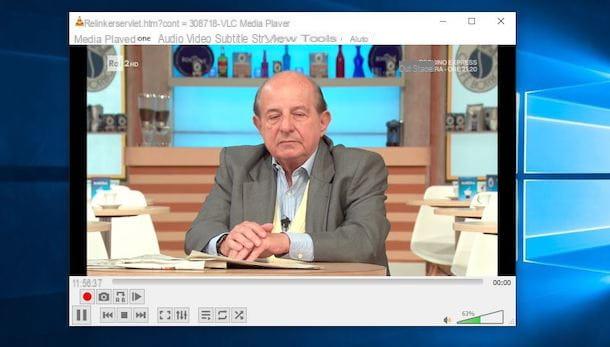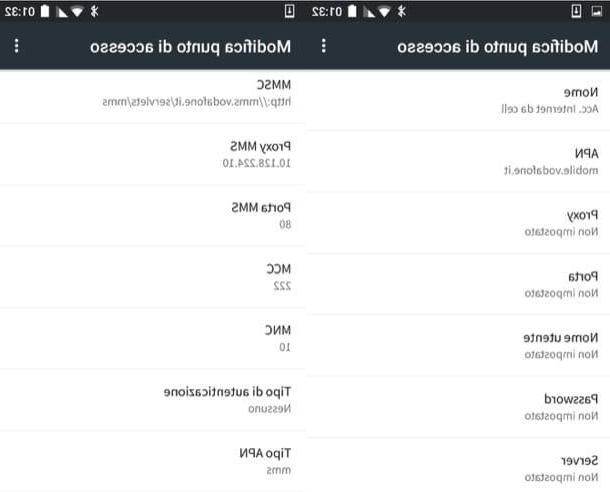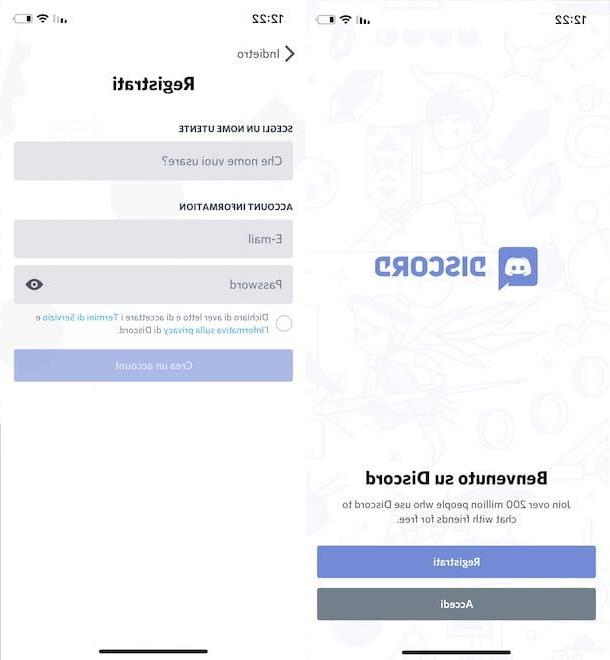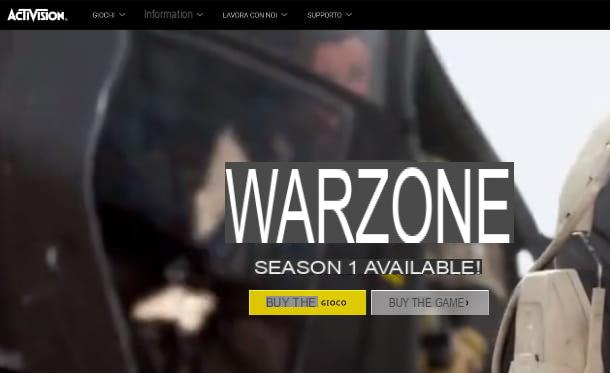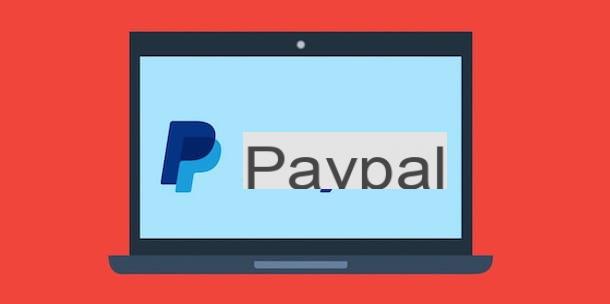Comment créer une session privée dans GTA Online

Tu veux tellement créer une session privée sur GTA, vous vous retrouvez donc dans le jeu sur GTA en ligne uniquement avec des personnes que vous connaissez déjà mais que vous ne savez pas comment faire ? Dans ce cas, sachez qu'il existe plusieurs solutions que vous pouvez mettre en pratique et qui vous permettent d'éviter d'être dans le hall avec des inconnus. Lequel? Vous trouverez tous les détails dans les prochains chapitres.
Je vous préviens que toutes les procédures que je vais vous montrer dans la suite de ce guide feront référence au mode en ligne de GTA 5 accessible de histoire. En passant directement en mode en ligne à partir de l'écran principal de GTA 5, vous serez plutôt redirigé vers une session publique.
Créer une session solitaire

Parmi les différents types de sessions que vous pouvez créer dans GTA Online, il y a celle dans solitaire. Ce mode vous permet d'entrer dans le lobby sans qu'aucun autre joueur n'y ait accès. De cette façon, vous pourrez explorer la carte GTA Online et effectuer certaines activités sans être dérangé par les autres joueurs.
L'inconvénient est que de nombreuses entreprises vous seront fermées. Par exemple le réseau Sécuroserv il ne sera pas disponible dans les sessions non publiques : dans ce cas, vous ne pourrez pas utiliser l'ordinateur pour démarrer les missions CEO, dont je vous ai parlé en détail dans ce guide. Vous ne serez pas non plus informé des nouvelles activités initiées par d'autres joueurs.
pour créer une session solo dans GTA Online, à partir du mode histoire de GTA 5, accédez au menu de pause du jeu et passez à l'onglet En ligne. Dans le menu latéral, puis sélectionnez l'élément Jouer à GTA Online et choisissez l'option Séance solitaire.
Lorsque l'avertissement s'affiche, appuyez sur la touche OK et attendre le chargement de GTA en ligne. Les temps de chargement seront certainement beaucoup plus courts que ceux habituellement attendus pour la séance publique. Après être entré dans le monde du jeu, vous pourrez effectuer toutes les activités disponibles dans la session privée.
Créer une session sur invitation uniquement

Si vous voulez jouer en solo mais que vous ne voulez pas être exclu de certaines des activités disponibles sur GTA Online, comme je vous l'ai déjà expliqué dans le chapitre précédent, vous pouvez créer un séance sur invitation.
Il s'agit d'un mode qui vous permet d'entrer seul dans le lobby, mais avec la possibilité d'inviter d'autres joueurs à rejoindre votre session. Vous n'avez aucune limitation sur les types d'activités que vous pouvez réaliser, mais celles liées aux séances publiques seront certainement exclues.
Quoi qu'il en soit, pour créer une session sur invitation uniquement, démarrer GTA 5 mode histoire et accéder au menu pause. À ce stade, sélectionnez les éléments En ligne> Jouer à GTA Online> Session sur invitation uniquement et appuyez sur le bouton OK, confirmer.
Cela vous connectera à GTA Online dans une session où vous serez seul, mais vous pourrez inviter des joueurs. Comment faire? Depuis le menu du jeu, allez dans l'onglet Amis, sélectionnez le nom de l'ami inviter et appuyer sur bouton d'invitation, pour envoyer la demande d'entrée. Facile, non ?
Créer une session amis fermée

Un session amis fermée c'est conceptuellement un mode similaire à celui vu dans le chapitre précédent, relatif à la session sur invitation uniquement : dans les deux cas, le résultat est que seuls les amis pourront participer à la session que vous avez créée.
La différence substantielle entre les deux modes, cependant, est basée sur le fait que dans la session d'amis fermée, vos amis peuvent entrer librement, sans que vous ayez à leur envoyer une invitation. Cela signifie que tous les membres de votre liste d'amis GTA Online auront un accès gratuit à votre session de jeu.
Bien que la session sur invitation uniquement soit plus pratique, car elle vous permet de jouer en solo et de décider quels amis rejoindre, la session amis fermée cela peut être une alternative valable au cas où vous auriez des problèmes pour envoyer des invitations.
Ce faisant, vos amis pourront accéder librement à votre session sans avoir à attendre la réception de l'invitation qui, en cas d'erreur du serveur, pourrait ne jamais arriver.
Pour accéder à cette session, depuis le mode histoire di GTA 5, accédez au menu pause et sélectionnez les éléments En ligne> Jouer à GTA Online> Session Amis fermée, puis valider le tout avec la touche OK.
Pour que vos amis puissent accéder à la session que vous venez de créer, ils devront ouvrir le menu du jeu de GTA en ligne, sélectionnez l'onglet Amis, localisez le vôtre surnom puis appuyez sur le bouton approprié pour entrer dans votre session.
Créer une session d'équipage

Si vous faites partie d'un équipage et que vous souhaitez jouer uniquement avec des membres du même, vous pouvez créer une session privée avec eux. Comme, comment? De la même manière que je vous ai expliqué dans les chapitres précédents !
Tout ce que vous avez à faire est de lancer le mode histoire di GTA 5 puis sélectionnez les éléments En ligne> Jouez à GTA Online du menu. À ce stade, vous avez deux types de sessions disponibles : Séance d'équipage e Séance fermée de l'équipage.
Le premier mode (Séance d'équipage) vous permet de créer une session à laquelle les joueurs de votre propre équipe et d'autres équipes peuvent se joindre. Le nombre maximum d'équipages pouvant accéder à la session est fixé à 4.
Le mode Séance fermée de l'équipageau lieu de cela, il vous permet de n'avoir que les membres qui font partie de votre équipage rejoignent votre session. Le type de session à créer dépend de vos besoins et des activités que vous aurez à réaliser avec votre équipage.
Créer une entreprise en privé

Si, par contre, votre objectif est de créer une activité à laquelle vous pouvez jouer seul ou uniquement avec vos amis, dans les prochains paragraphes je vous expliquerai en détail comment faire cela.
Tout d'abord, lancez le menu du jeu et sélectionnez l'onglet En ligne. À ce stade, dans le menu latéral, choisissez les éléments Activités> Démarrer les activités> Rockstar Créé et utilisez les catégories qui vous sont présentées pour identifier l'activité dans laquelle vous souhaitez vous essayer.
Après l'avoir sélectionné, appuyez sur le bouton OK dans l'alerte que vous voyez et attendez que le menu de configuration de la tâche se charge. Après avoir personnalisé la mission à jouer, à l'aide des paramètres qui vous sont indiqués, appuyez sur l'élément Confirmer les paramètres, pour accéder à la rubrique relative aux invitations.
Maintenant, pour jouer à une activité seul ou avec vos amis, définissez la valeur fermé à l'entrée Salle d'attente puis choisissez qui participera à l'activité. Les options Je miei amici e Mes membres d'équipage vous permettent d'accéder, respectivement, à la liste d'amis et de membres d'équipage que vous pouvez inviter à l'activité à laquelle vous souhaitez jouer.
De cette façon, vous ne pourrez jouer à l'activité qu'avec des personnes que vous connaissez, sans nécessairement être avec des inconnus. Dans le cas où l'activité peut être démarrée en solo, vous pouvez simplement appuyer sur l'option jouer, sans envoyer d'invitation.
Comment créer une session privée sur GTA